Hỗ trợ tư vấn
Tư vấn - Giải đáp - Hỗ trợ đặt tài liệu
Mua gói Pro để tải file trên Download.vn và trải nghiệm website không quảng cáo
Tìm hiểu thêm »Instagram là một trong những ứng dụng mạng xã hội được rất nhiều người sử dụng hiện nay. Để chúc mừng kỷ niệm 10 năm được ra mắt thì ứng dụng này đã cho phép người dùng có thể thay đổi biểu tượng Instagram ở phía ngoài màn hình chính với những logo ở các phiên bản cũ.
Tuy nhiên tính năng này hiện tại chỉ mới được áp dụng đối với hệ điều hành iOS. Hôm nay, chúng tôi sẽ giới thiệu các bước để đổi logo ứng dụng Instagram cũ trở lại, xin mời các bạn cùng theo dõi bài viết.
Tải Instagram trên iOS Tải Instagram trên Android
Bước 1: Đầu tiên ở màn hình chính của điện thoại, hãy nhấn vào biểu tượng của Instagram.
Bước 2: Tại trang chủ của Instagram, ấn vào biểu tượng tài khoản ở góc bên phải phía dưới màn hình.
Bước 3: Tiếp theo, chạm vào ba dấu gạch ngang ở góc bên phải phía trên của màn hình.
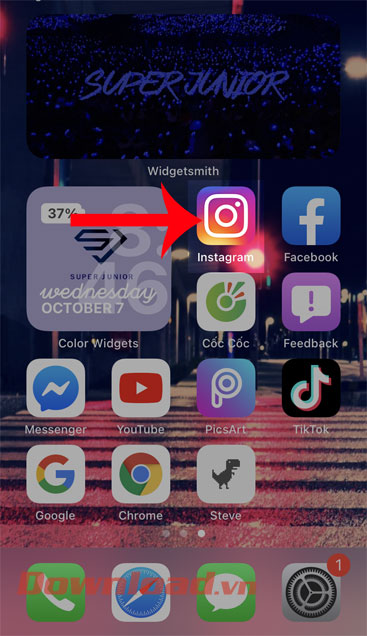
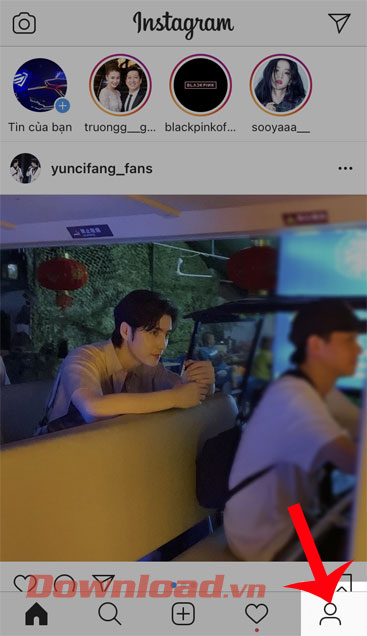

Bước 4: Chọn mục Cài đặt.
Bước 5: Tại giao diện của mục Cài đặt, hãy vuốt màn hình điện thoại xuống phía dưới.
Bước 6: Lúc này trên màn hình sẽ hiển thị toàn bộ những biểu tượng ứng dụng Instagram của tất cả các phiên bản trong nhiều năm qua. Hãy chọn một logo Instagram mà bạn muốn đặt lại cho ứng dụng.
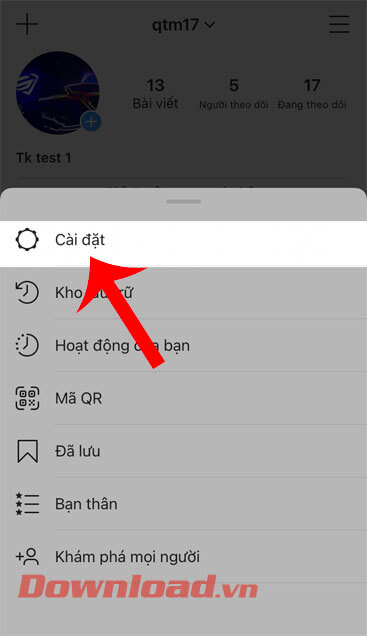
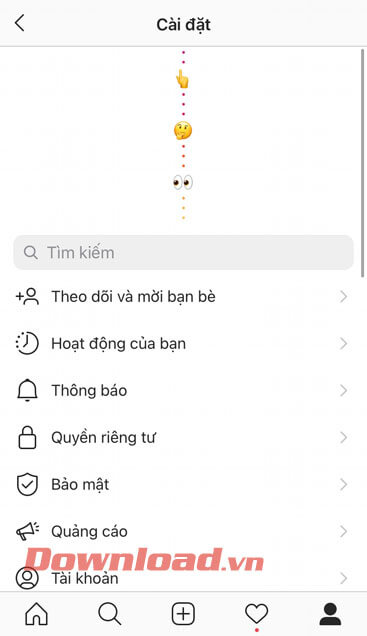
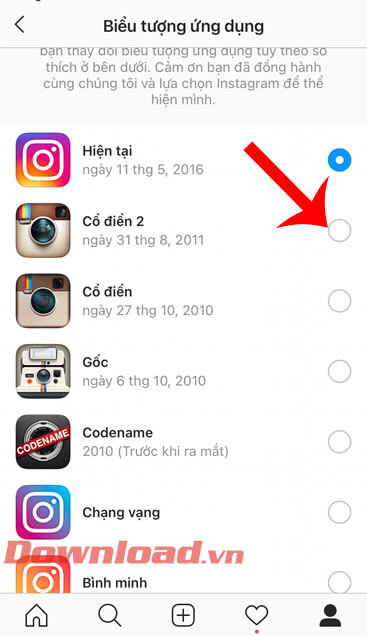
Bước 7: Nhấn vào nút OK, để chấp nhận thay đổi biểu tượng.
Bước 8: Cuối cùng hãy quay trở lại màn hình của điện thoại, bạn sẽ thấy được logo của ứng dụng Instagram đã được thay đổi.
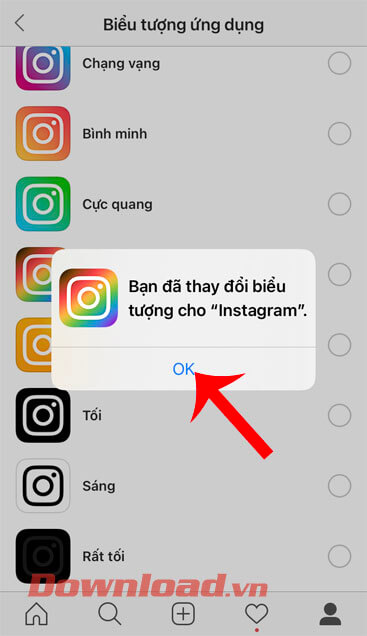
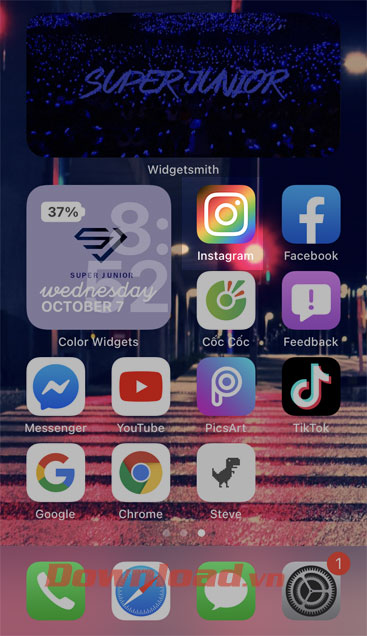
Ngoài ta các bạn có thể tham khảo thêm một số bài viết khác như:
Chúc các bạn thực hiện thành công!
Theo Nghị định 147/2024/ND-CP, bạn cần xác thực tài khoản trước khi sử dụng tính năng này. Chúng tôi sẽ gửi mã xác thực qua SMS hoặc Zalo tới số điện thoại mà bạn nhập dưới đây: